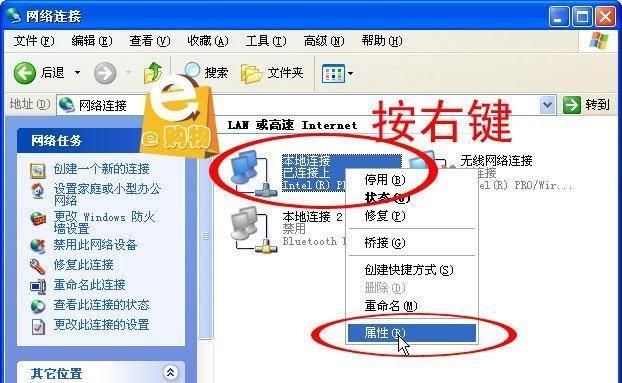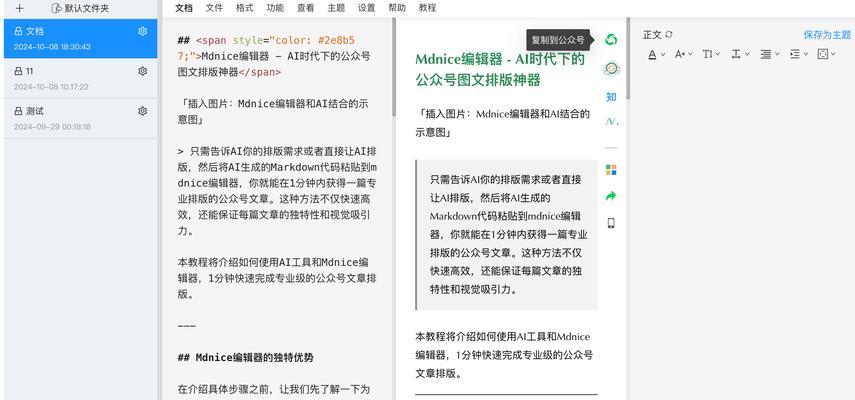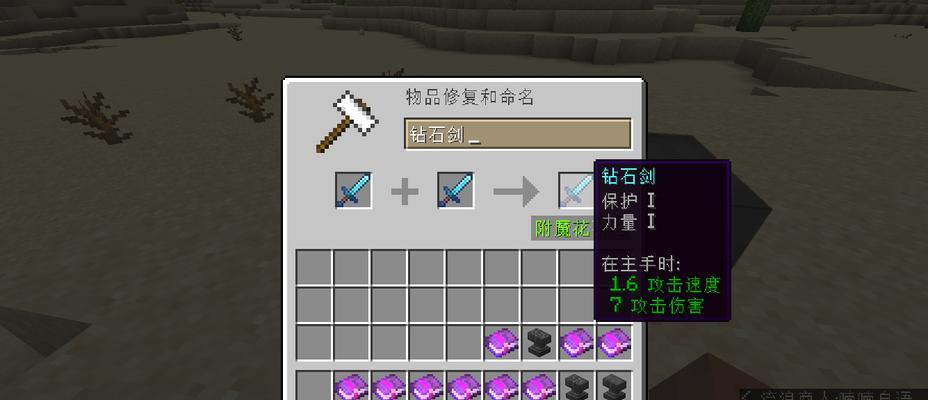电脑音响如何调整才能声音更大?
在享受音乐、观看电影或进行游戏时,一个能够输出足够响亮声音的音响系统可以显著提升用户体验。然而,并非所有用户都清楚如何正确调整他们的电脑音响以达到最佳效果。本文将为您提供一些实用的指导,帮助您调整电脑音响,使其声音更大,同时保持音质。
了解你的音响系统
在调整之前,了解你的音响系统是非常重要的。不同的音响有不同的调节方法,从内置扬声器到外接的5.1环绕声系统,甚至专业的音频接口。请确保你清楚你的设备型号以及它的潜在功能。

检查电脑声音设置
我们需要从电脑的声音设置开始调整。
1.打开声音设置:点击任务栏右下角的扬声器图标,选择“打开声音设置”。
2.调整音量滑块:将主音量滑块调至最高,确保没有限制。
3.应用增强效果:选择“应用音频增强效果”,并尝试开启“响亮的清晰音频”选项。
4.播放设备选择:确保你已选择正确的播放设备作为默认设备。

音频驱动程序更新
确保你的音频驱动程序是最新的,因为过时的驱动程序可能会限制音响的表现。
1.打开设备管理器。
2.找到声音、视频和游戏控制器。
3.右键点击你的音频设备,选择“更新驱动程序软件”。
4.按照提示进行更新。

使用均衡器进行微调
接下来,您可以使用内置的Windows音频均衡器进行微调。
1.在声音设置中选择“打开声音控制面板”。
2.在弹出的窗口中,选择“均衡器”标签。
3.试试不同的预设,比如“响亮”。
4.也可以手动调整各个频率的音量,来达到你想要的效果。
外部音响系统的调整
如果你使用的是外部音响系统,可能需要调整音响自带的硬件设备。
1.检查音响说明:查看音响的用户手册,了解如何调节音量和频率。
2.调节音响上的按钮:根据手册上的说明,调节音响上的音量旋钮和均衡器。
3.连接方式:确保你的音响是以正确的连接方式接入电脑,比如使用光纤或3.5mm音频线。
软件应用辅助
还有许多第三方软件可以帮助你更精细地调整音响输出。
1.下载音频增强软件:例如EqualizerAPO、PeaceAudio等。
2.安装并配置:安装后,根据软件界面进行相应的调整,直至达到满意的音量与音质平衡。
3.注意版权与合法性:确保你下载的软件是合法的,并符合版权规定。
注意音质保护
在追求声音更大时,也要注意保护音质,避免过度失真。
1.不过度提升特定频率:均衡器中过度提升某个频率可能会导致音质失真。
2.控制最大音量:长时间以最大音量播放会损害扬声器,注意不要让音响超负荷工作。
常见问题解答
问:电脑音响声音小怎么办?
答:首先尝试提升系统音量至最大,并检查驱动程序是否需要更新。如果问题依旧,考虑使用均衡器进行调整。
问:如何知道我的音响是否已经达到了最大音量输出?
答:如果音响正在播放音乐或视频,你应当能够明显感觉到声音输出的强度,并且音乐或声音清晰没有失真。如果音响有音量指示灯或数字显示,可以观察其是否已经到了最大值。
问:提升音量会对音响造成损害吗?
答:是的,长时间以最大音量播放会对音响的扬声器和内部组件造成损害。建议在音量适宜的情况下使用,并定期对音响进行维护。
综上所述
调整电脑音响使声音变大需要考虑到多方面的因素,从系统设置到驱动更新,再到音频软件的应用,每一个环节都可能影响最终的音效。务必遵循本文提供的指导步骤,并小心操作,以免损坏你的音响设备。同时,请始终记得保护你的听力,避免长时间处于高音量环境中。通过以上调整,你将能够享受到更佳的听觉体验。
版权声明:本文内容由互联网用户自发贡献,该文观点仅代表作者本人。本站仅提供信息存储空间服务,不拥有所有权,不承担相关法律责任。如发现本站有涉嫌抄袭侵权/违法违规的内容, 请发送邮件至 3561739510@qq.com 举报,一经查实,本站将立刻删除。
关键词:电脑
- 电脑箭头图标美化方法是什么?
- 华为手机怎么切屏拍照视频?操作步骤是什么?
- r10新相机如何与手机配合使用?拍照设置步骤是什么?
- 投影仪频繁自动开机怎么解决?有无简单方法?
- 魔兽英雄传送需要按哪个键?
- 火影忍者手游墨镜男组合叫什么?如何获得这个组合?
- 笔记本电脑CD盘清理方法是什么?
- 电脑半小时黑屏重启可能是什么原因?如何诊断和修复?
- 笔记本电脑天神开机步骤是什么?
- 王者荣耀中如何调整角色的俯冲速度?
常见难题最热文章
- 最新文章
-
- 户外直播送笔记本电脑价格是多少?如何参与活动?
- 王者荣耀屏蔽功能如何使用?
- 电脑直播时声音小怎么解决?提升音量的方法有哪些?
- 电脑配置设置控制打印机的方法是什么?
- 如何查看和选择笔记本电脑配置?
- 原神中如何获得武器角色?需要满足哪些条件?
- 钢索云台相机与手机连接拍照方法是什么?
- 笔记本电脑键盘自动打字问题如何解决?
- 使用手柄玩魔兽世界治疗职业时如何选择合适的队友?
- 三国杀游戏中频繁掉线怎么办?有哪些稳定连接的技巧?
- 廉价笔记本电脑联网步骤是什么?
- 赛车类手游有哪些?英雄互娱的赛车游戏推荐?
- 王者荣耀全服玩家数量有多少?如何查看当前在线人数?
- 三国杀队友如何区分?有哪些技巧?
- 原神福利大奖怎么领奖?需要满足哪些条件?
- 热门文章
-
- 华为手机荣耀拍照美颜功能如何开启?美颜效果调整的技巧有哪些?
- 电脑桌面图标如何恢复原状?如何找回丢失的桌面图标布局?
- mp3格式歌曲如何下载到u盘?需要注意什么?
- 如何在Photoshop中等比例缩放图片?等比例缩放图片大小的正确步骤是什么?
- 如何强制卸载电脑上的软件?卸载后如何清理残留文件?
- 华为录音文件保存在哪里?如何找到指定文件夹?
- word批注模式如何关闭?有哪些快捷操作?
- 表格打印时表头如何设置?如何确保每页都有表头?
- 王者荣耀排位等级怎么排?排位等级顺序全解析?
- 菠萝和凤梨是同一种水果吗?有什么区别?
- 电脑黑屏却开着机?如何判断故障原因并解决?
- 手机拍照模糊的原因是什么?如何处理模糊的拍照效果?
- u盘被写保护无法格式化怎么办?解除写保护的方法有哪些?
- 平板截图的快捷键是什么?不同品牌平板如何截图?
- 选择鼠标垫材质时应注意什么?哪种材质更适合游戏?
- 热门tag
- 标签列表
- 友情链接